前回DMMの3Dプリントをオーダした物が届きました。
前回の記事はこちら ==> SketchupでDMM 3Dプリントを試す1
1.所見
まず所見ですが、紫色のケースに関しては、穴や角丸等も良くできていました。sketchup上では、少しカクカクしている部分もあったので、少し心配でしたが、滑らかな丸になっておりました。また素材も今回はナイロン(ポリアミド)を選択しました。手触りとしてはざらざらである感じがありますが、強度はあります。そして軽いです。
黄色のアダプタに関しても同様でした。4つほど同じファイルで並べてオーダーしましたが、特に大きな違い等はありませんでした。逆に丸くしていない部分もシャープにできておりました。
2.検証結果
結果として、今回の目的の一つの“sketchupファイルをstlのファイルに変換してオーダーは、可能である”ということが分かりました。
今回、紫色のケースに仕込んでいたものとして、“ネジ穴がなくてもネジが閉めれるか”という挑戦がありました。
方法として以下の2つの方法を試してみました。
M3ネジの大きさに穴を開けて、無理矢理ネジをしめる
M3ナットを埋め込めるようにしてネジをしめる
以下の上二つがネジをそのままぶち込む用で、下二つがナット埋め込み用です。
まず、最初に上の2つの穴に直接ネジをぶち込んでみました。
おっ!なんとなく感触としていけそう!ドライバーでまわしてみます。
いい感じにネジの溝が削れて行く感触があり、徐々にネジが入っていきました。
そこで、早速ふたの部分をのせて、その上からネジを閉めてみました。
おおー、ばっちりです!
実はここで、もう一つ仕掛けがあります。以下がスケッチアップ上での穴の大きさを示しているのですが、向かって左と右の穴の直径を少し変えてあります。
2mmほどの違いですが、実はこれが結構効いてます。(左が2.8mmで右が3.0mm)
実は、左の穴にネジをまわしたときは、奥までいくとネジが回せなくなりました。しかし右の穴は、奥までいってもネジを回せる状態になりました。つまり少し間があるので、空回りをする状態になってしまっています。
どちらも固定はできるのですが、右側の状態はネジ穴としてはあまり良くない状態です。つまり、M3のネジに対しては、2.8mm(すくなくとも今回使用したネジは)ということになります。
次にナット埋め込みにチャレンジしてみます。
元々のイメージとしては、ナットを強引でもいいので、ぐいっとはめ込むイメージでしたが、両穴ともにすんなりはまってしまいました。
これでは、ナットが直に抜けてしまうので、これにネジを通してもふたが外れてしまいます。
そこで、これも強引ですが、紙を切ってナットと穴を埋めるように紙の上からナットを押し込んでみました。
うーん、見た目はよくないですね。。。
ただ、固定はされました笑
ふたをしてネジを固定すると問題なく固定はされました。後になって気がつきましたがナットを瞬間接着剤等で接着する方法もあったなあと気がつきました。その方がしっかり固定され、見た目もそれほど汚くはならないと思います。試す機会があれば、やってみたいと思います。
以下がすべてのネジをしめた状態です。
3. Sketchupのデータ
以下が今回製作したsketchup上でのものです。
4. 3Dデータ
3Dで見たい方は、以下で見れます。
case with color test from toucyy analogfeeder on Sketchfab.
DMM 3D test 7inch adaptor from toucyy analogfeeder on Sketchfab.
5.DMM3Dプリントオーダーの注意
さて、DMMの3Dプリントでオーダーですが、以下オーダーの過程でわかったことがあります。
今回カラーのナイロン(ポリアミド)を選択しましたが、どうやら100mmを超えるとカラーが選択できなくなります。白は選択可能です。以下がそのときに遭遇した様子です。
なるべく単価を押さえるためにできるだけ多くのデータを一つのデータに載せた方がいい(面付けしたほうがいい)のですが、下のように6個のせると、大きさが100mmを超えてしまうので、カラーが選択できません。4つの場合は、100mmに収まっているので、カラー(今回はイエロー)を選択できます。
そうか、この大きさだと4つが限界かな。。と思っていたところに、縦にして一杯並べればいいのではないか!とひらめきました。早速以下のを試してみました。
20個でどうだ!何も違反してないぞ!イエローのナイロンも選べるし、よし!
6.見積もり
値段は13322円
さっそく、4個の場合と20個の場合の単価を計算してみました。
4個の場合の単価は、3870円 / 4 = 968円
20個の場合の単価は、13322円 / 20 =666円
安くなっていますね!!
ただ、これはオーダーはしませんでした。こんなにあってもどうしようもないし、万が一データにミスがあったりするとただのゴミになってしまうので、環境によくありません。
ただデータも問題なく少量産する場合は、このやり方は有効かと思います。
7. 期間
期間ですが、2/2に黄色のアダプタをオーダし、2/5に紫ケースをオーダしましたが、両方ともに2/11に自宅に届きました。
実質9日間オーダーから到着にかかりましたが、紫のケースは6日で届いたことになります。この間は変動すると考えた方がいいかもしれません。
8.stlファイルの確認
最後に今回stlというファイルについて特に問題はありませんでしたが、念のためstlもちゃんと出力されているか確認したほうが確実です。
stl自体はsketchupで読み込めません。(デフォルトでは)
そのため、違うソフトウェアを使用します。
私は、macでしたので、netfabb basicというソフトウェアを使用して、確認をしました。ユーザー登録を行えば、無料です。
インストール後に、openで出力したstlファイルを開きます。特に問題がなければ、以下のように表示されます。
問題がある場合は、以下のようにビックリマークがでます。以下のファイルは真ん中の赤い部分が何もなくて面がちゃんと閉じていないということです。
以上、sketchupからDMM3Dプリントをオーダーする方法でした。
9.最後に
3Dプリンタが安くなったおかげで誰でも物が作れるなど巷では騒がれていますが、それほど日本では浸透していないのが私の印象です。たしかに昔と比べて敷居が下がったのは事実かと思いますが、3Dデータをいじること自体大きな壁であると私は思いました。
ここまでなんとかこれましたが、私自身いままでCADなるものを使ったことがありませんでした。sketchupとeagleupというプラグインに出会ったおかげでモチベーション高くやれていますが、単純にぼんやりと作ってみたいというモチベーションだけでは少々しんどいものがあるかなあと思います。(実際にここまで大変でした。。)
ただ、元々使える人は今まで以上に楽に物が作れるようになったのは、事実です。私としては、それで十分で、むしろ私のようなシロウトではなく、いろいろ作れる人が感動させるようなものをこのようなサービスを使って沢山作っていってほしいなあというのが私の感想です。プロダクトデザイナーとか憧れます。
以上。










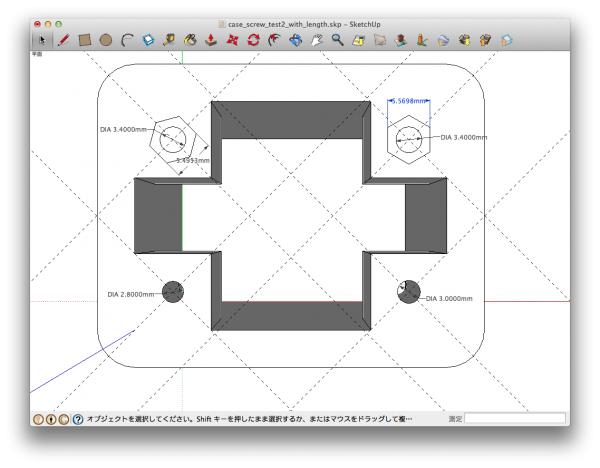



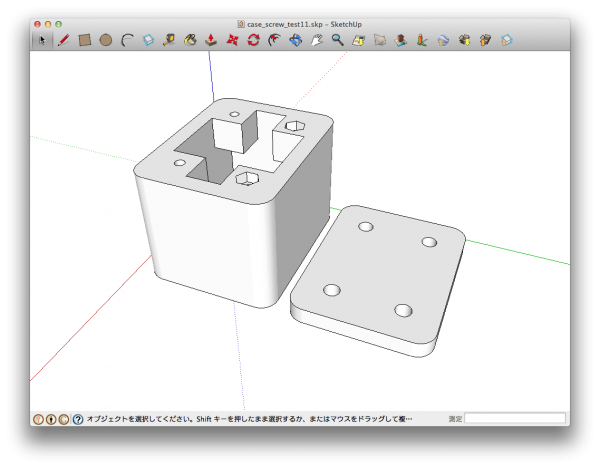
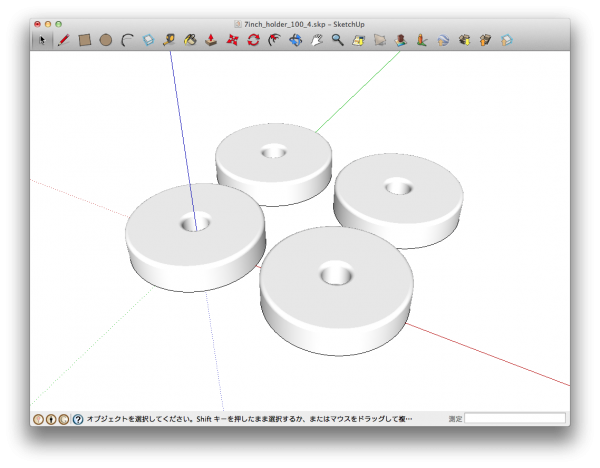
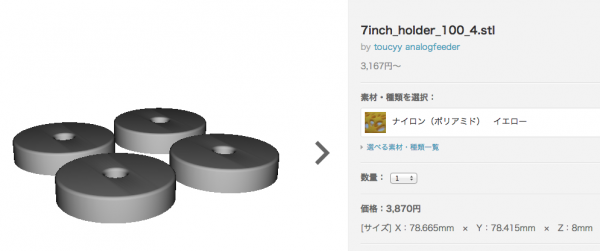
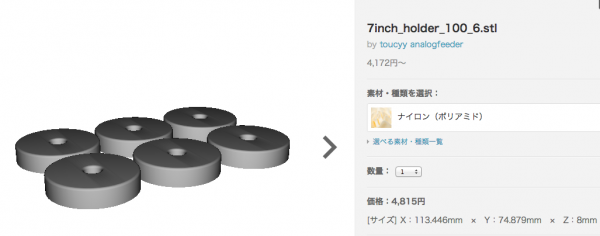
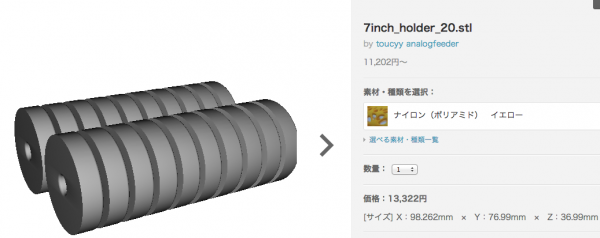
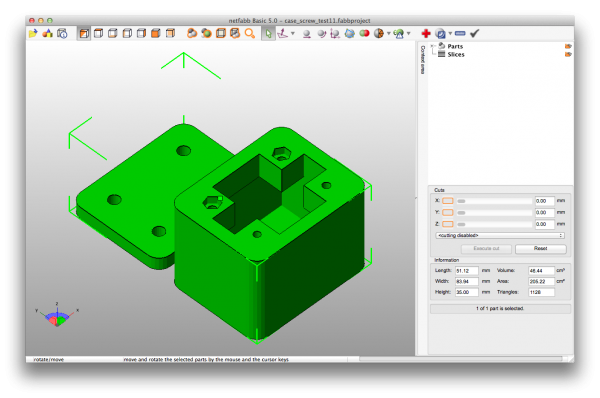
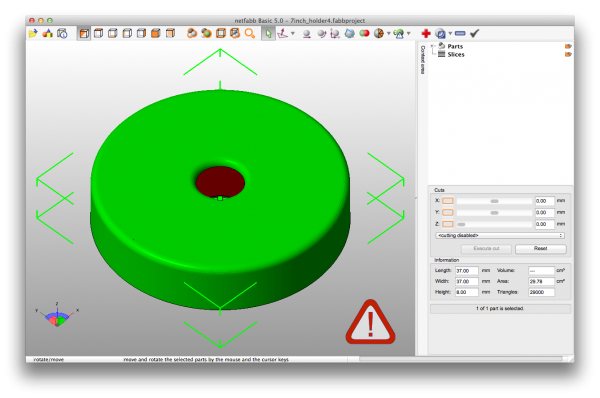

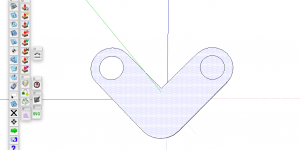





[...] 物が届きました==>SketchupでDMM 3Dプリントを試す2 [...]
ピンバック by SketchupでDMM 3Dプリントを試す1 | Analogfeeder — 2014/02/13 @ 23:16